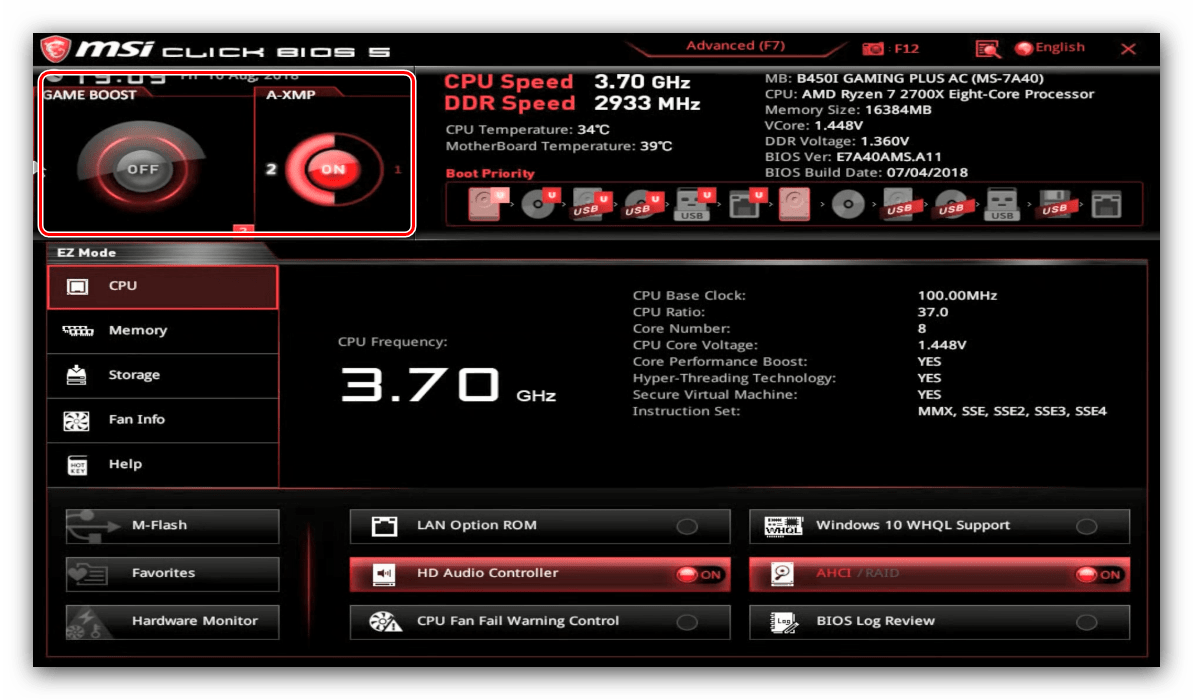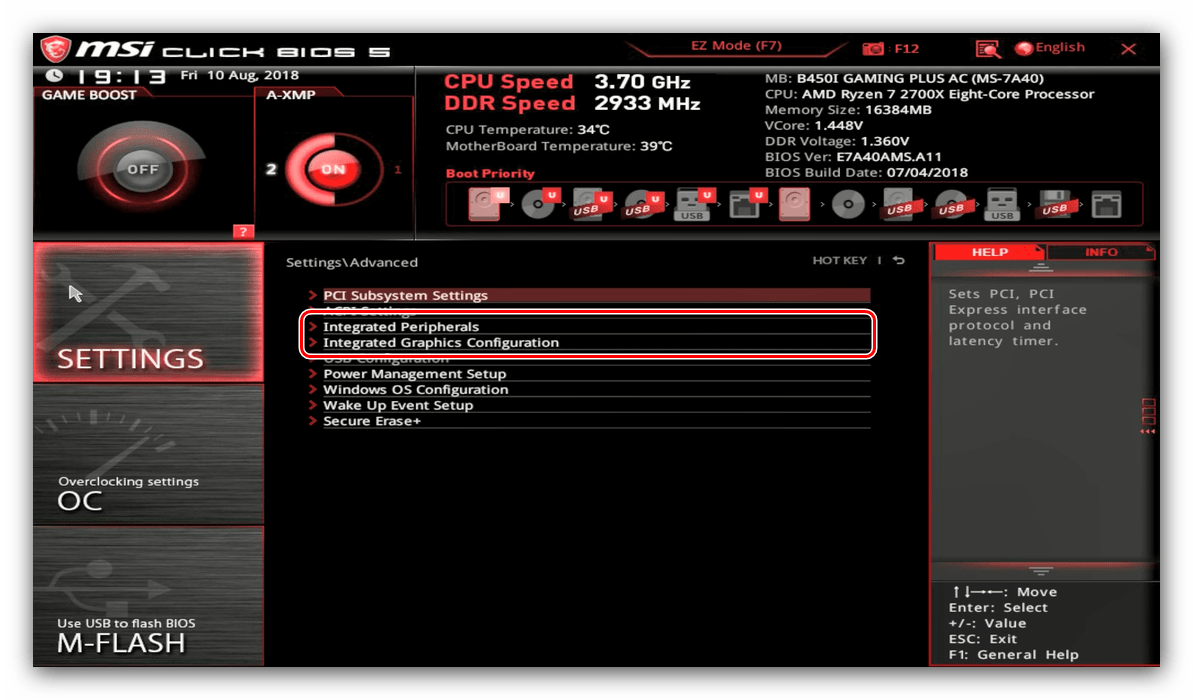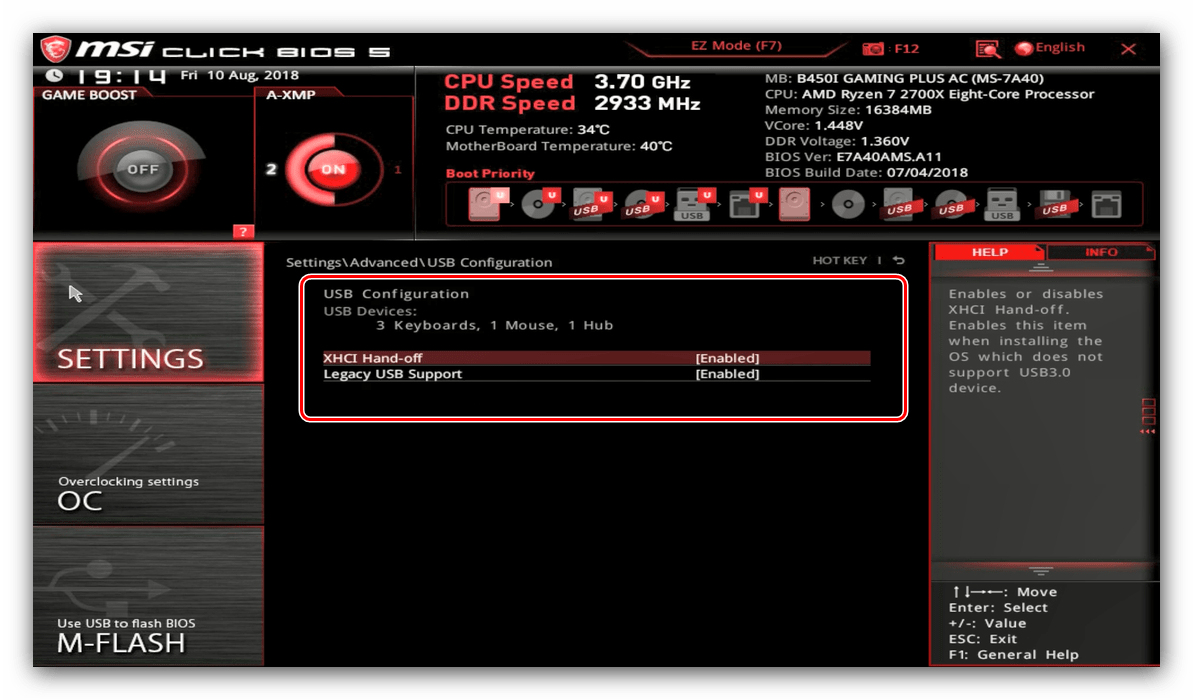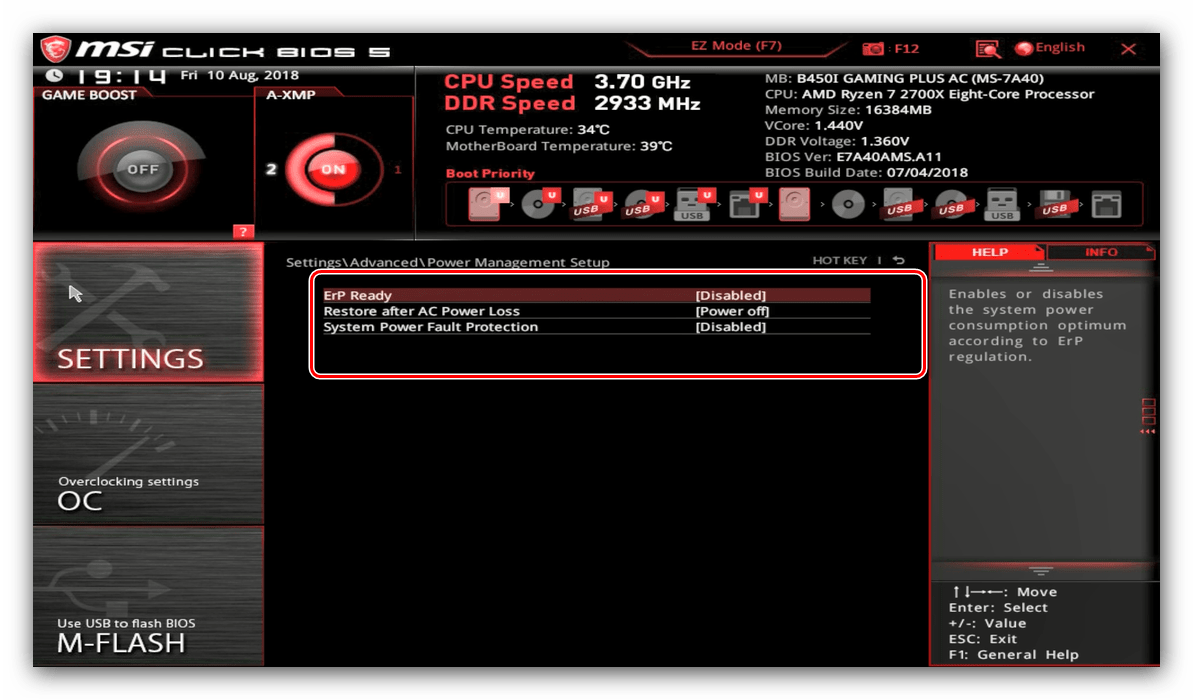Nastavení systému BIOS na zařízeních MSI

Zařízení MSI (notebooky a základní desky) jsou známé především jako řešení pro pokročilé uživatele, což se odráží ve vlastnostech firmwaru těchto zařízení. Dnes vám chceme představit BIOS nastavení produktů MSI.
Možnosti BIOS v MSI
Nejprve považujeme za nutné poznamenat, že naprostá většina moderních produktů dotyčné společnosti využívá grafické rozhraní UEFI. Text BIOS, známý zkušeným uživatelům, zůstal pouze ve většině rozpočtových nebo zastaralých řešeních. Proto budeme citovat nastavení firmwaru na příkladu grafického menu, které nejčastěji vypadá takto: 
Obecně je rozhraní podobné řešením od jiných výrobců, zejména se dvěma režimy zobrazení: zjednodušený režim EZ a pokročilý pokročilý . Nejprve zvažte nastavení, které nabízí zjednodušený režim.
Možnosti režimu EZ
Tento režim nabízí základní možnosti určené pro začínající uživatele. Pro začátečníky se však i takové rozhraní může zdát komplikované a nepochopitelné. Pojďme analyzovat nejčastěji používaná nastavení.
- V levé horní části obrazovky na pokročilých řešeních od MSI jsou přepínače herního režimu „Game Boost“ a „A-XMP“ .
![Režimy hráčů v lehkém systému BIOS základní desky MSI]()
První vám umožňuje přinést výkon desky a komponent na optimální výkon ve videohrách, zatímco druhý v podstatě zahrnuje přetaktování paměti RAM. Upozorňujeme, že tento parametr je určen pro interakci s procesory AMD Ryzen.
- Na levé straně rozhraní je informační nabídka, jejíž položky poskytují informace o stavu hlavních počítačových systémů. Tato informace se zobrazí uprostřed okna.
- Nahoře uprostřed a vpravo je další informační část: v levé části je zobrazena aktuální frekvence a teplota procesorů a modulů RAM a v pravé části jsou uvedeny stručné informace o součástech počítače.
- Pod informačním blokem je seznam spouštěcích zařízení. Odtud můžete změnit jejich prioritu - například pokud potřebujete jako první spouštěcí zařízení vybrat jednotku USB Flash, jednoduše vyhledejte odpovídající pozici v seznamu a přetáhněte ji myší na začátek seznamu.
- Vlevo dole je menu pro přístup k obslužným programům: proprietární MSOS blikač MSI zvaný M-Flash, nástroj pro přepínání profilů obslužných programů (položka „Oblíbené“ ) a nástroj pro monitorování karet a součástí.
- Konečně ve spodní a střední části a vpravo je přístup k rychlému nastavení některých důležitých parametrů: povolení nebo zakázání režimu AHCI nebo vestavěné zvukové karty, zobrazení chyb v případě problémů s hlavním chladičem atd. Protokol BIOS můžete také otevřít odtud.
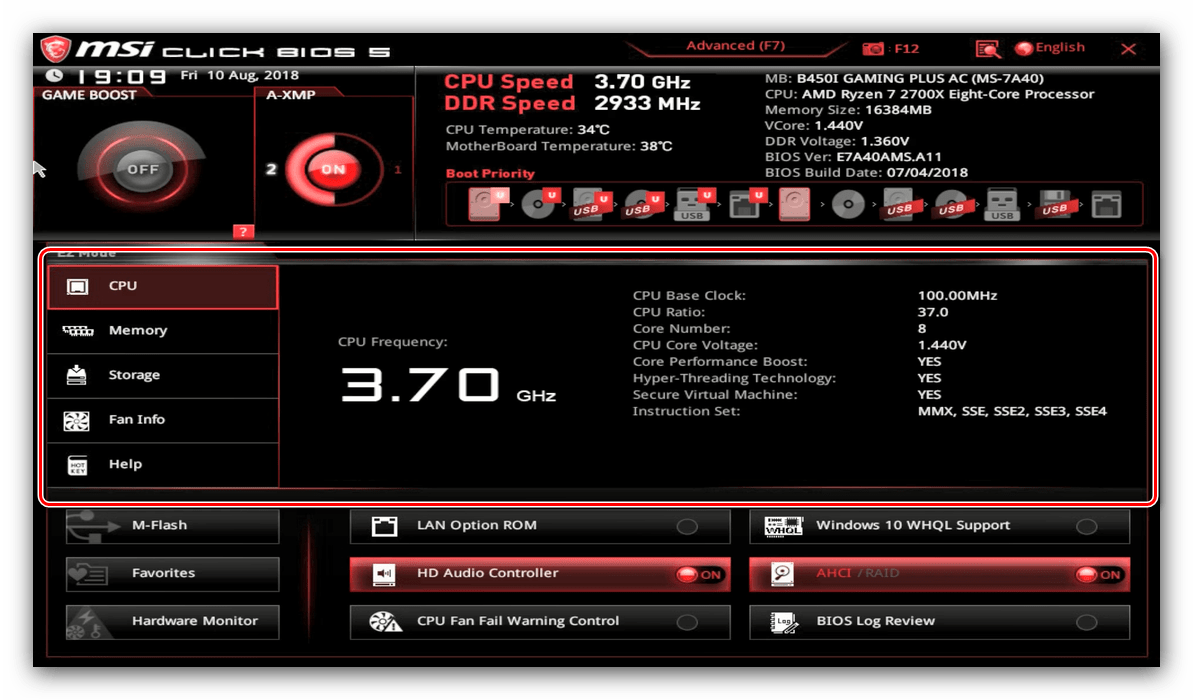
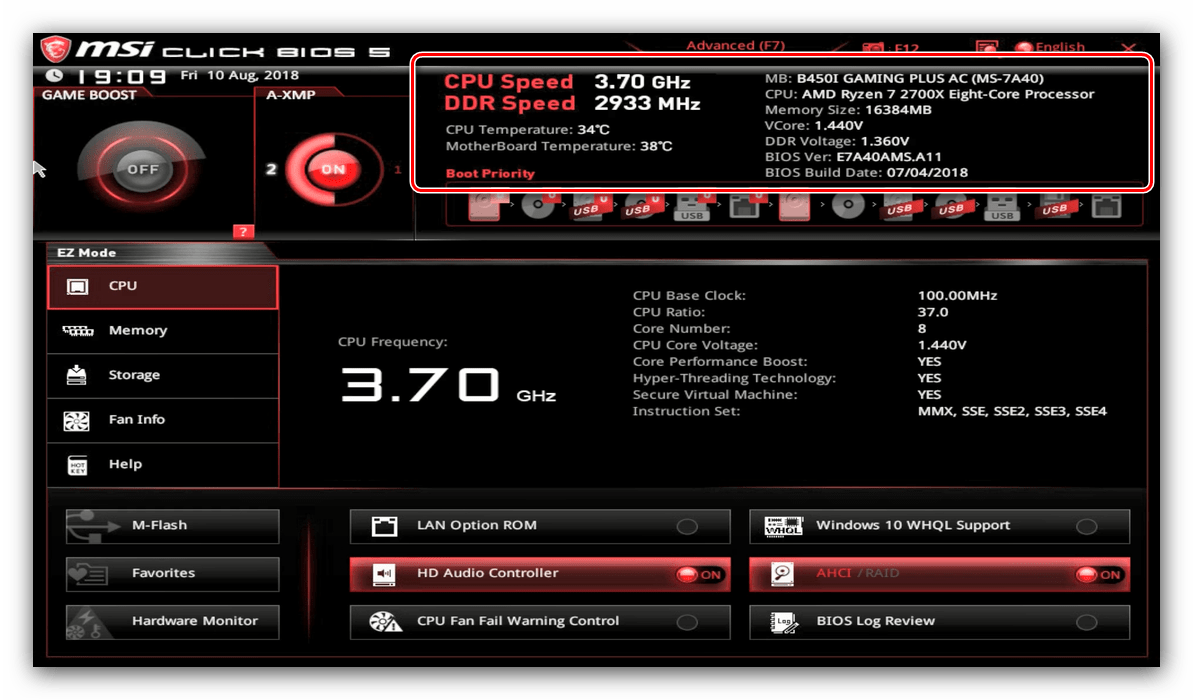
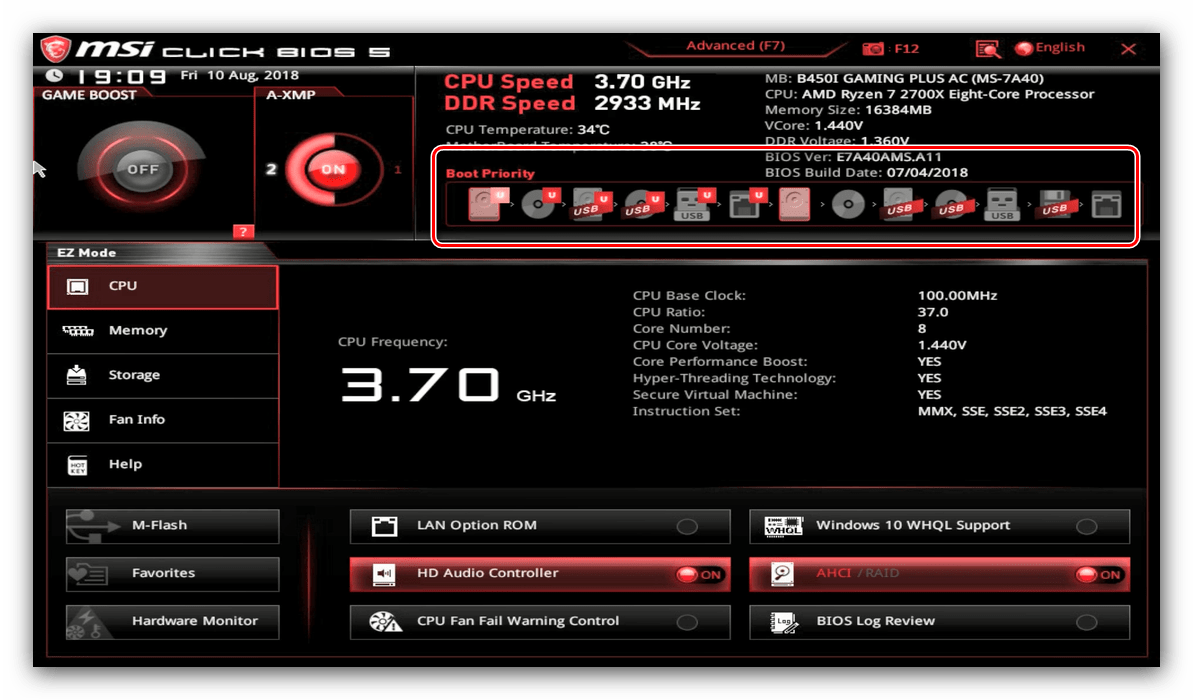
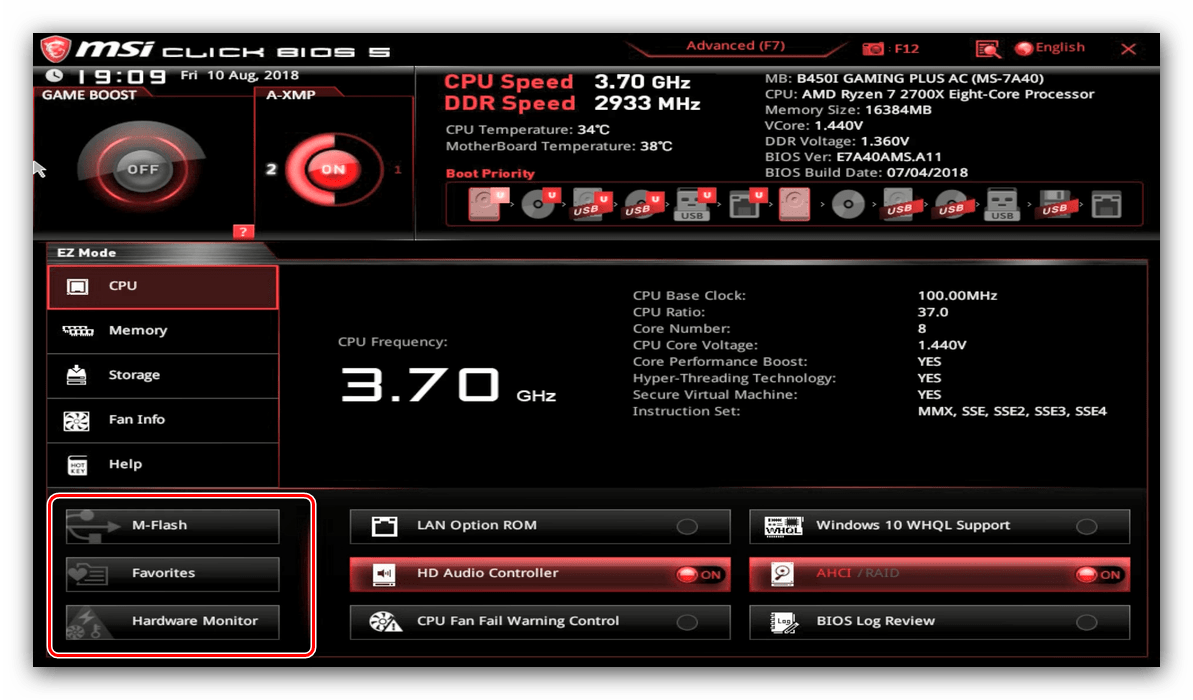
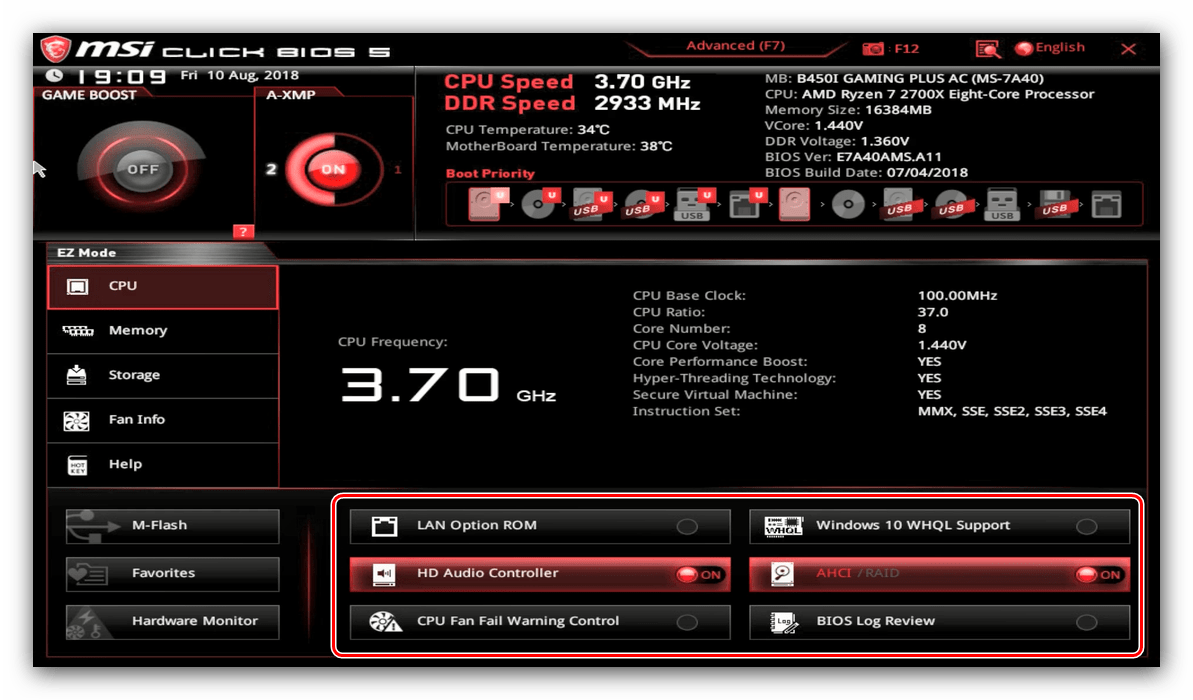
Jak vidíte, tento režim je skutečně určen pro začínajícího uživatele.
Pokročilá nastavení
Možnost EZ Mode není příliš vhodná pro pokročilé uživatele, kteří jsou zvyklí na jemné doladění provozu základní desky podle svých potřeb. Naštěstí to výrobce vzal v úvahu a pokročilý režim je k dispozici zkušeným uživatelům. Můžete to povolit stisknutím klávesy F7 nebo pomocí tlačítka v horní části nabídky. 
Nyní se blíže podíváme na nastavení rozšířeného režimu. Při přepnutí do rozšířeného režimu se v pravé a levé části rozhraní zobrazí sekce s konfigurovatelnými parametry. 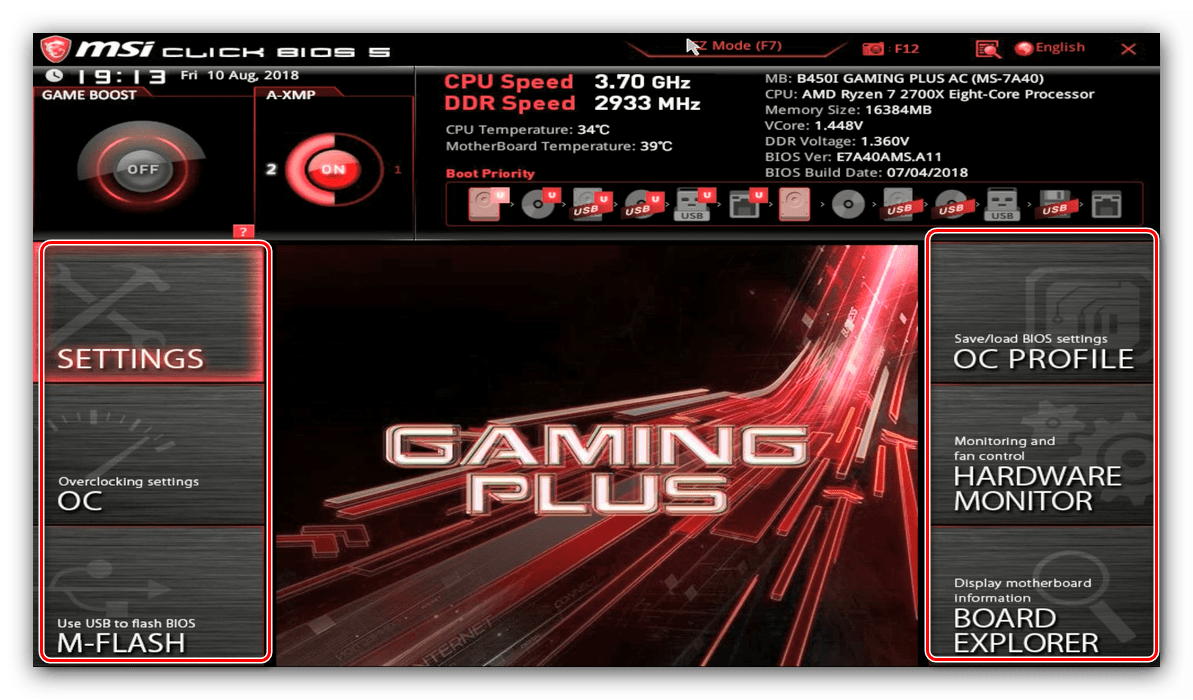
„Nastavení“
Sekce obsahuje hlavní nastavení základní desky, které najdete také v jakémkoli jiném BIOSu.
- První položkou je stav systému, který zobrazuje pokročilé informace o konfiguraci počítače nebo notebooku.
- Nastavení bloku Advanced závisí na modelu desky nebo notebooku. Mezi hlavní patří:
- „Integrated Peripherals“ - můžete nakonfigurovat chování komponent integrovaných do desky (video jádro, síťový adaptér a řadič zvuku).
- „USB Configuration“ - odpovídá za práci s USB. To zahrnuje podporu režimu Legacy pro instalaci jiných operačních systémů než Windows 8 a vyšších.
![Možnosti USB v MSI základní desce BIOS možnosti rozšířeného režimu]()
Přečtěte si také: Co je podpora USB Legacy v systému BIOS?
- „Řízení spotřeby“ - v tomto bloku je deska ovládána energií.
- „Nastavení události probuzení“ - umožňuje nakonfigurovat počítač tak, aby se automaticky zapnul, jsou-li splněny určité podmínky.
![Vestavěná zařízení v možnostech pokročilého režimu BIOS základní desky systému BII]()
![Výkon v parametrech pokročilého režimu BIOS základní desky MSI]()
- Sekce „Boot“ obsahuje seznam priorit spouštění a také některá konkrétní nastavení, například povolení nebo zakázání zvukové signalizace kódů POST nebo zobrazení servisních informací během spouštění počítače.
- Nabídka Zabezpečení obsahuje nastavení zabezpečení, jako je nastavení administrativního a uživatelského hesla pro přístup ke změně nastavení systému BIOS.
- Blok „Save & Exit“ obsahuje nastavení pro uložení provedených změn, ukončení shellu UEFI a také resetování nastavení na tovární hodnoty.
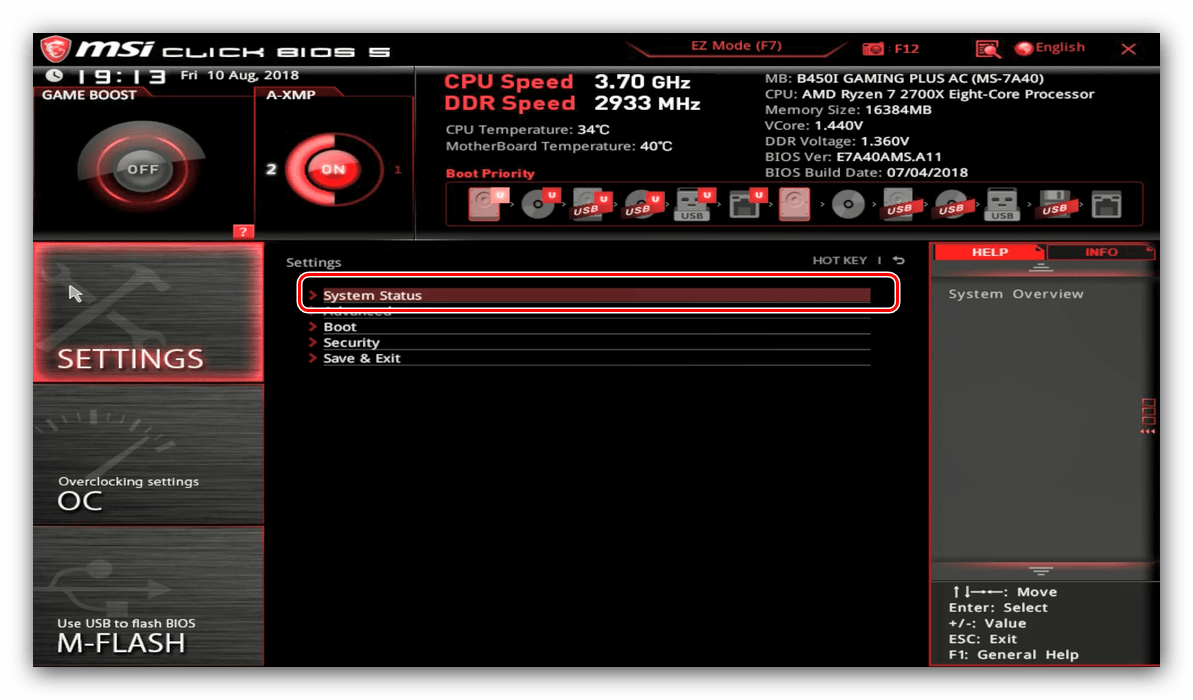
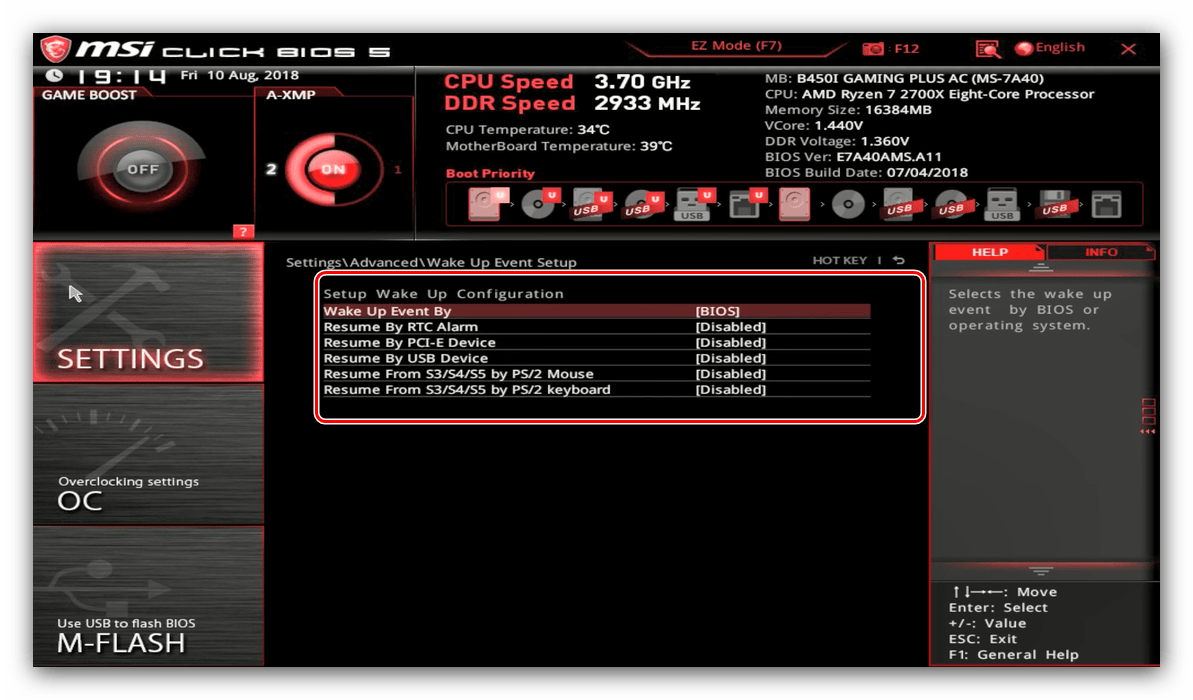
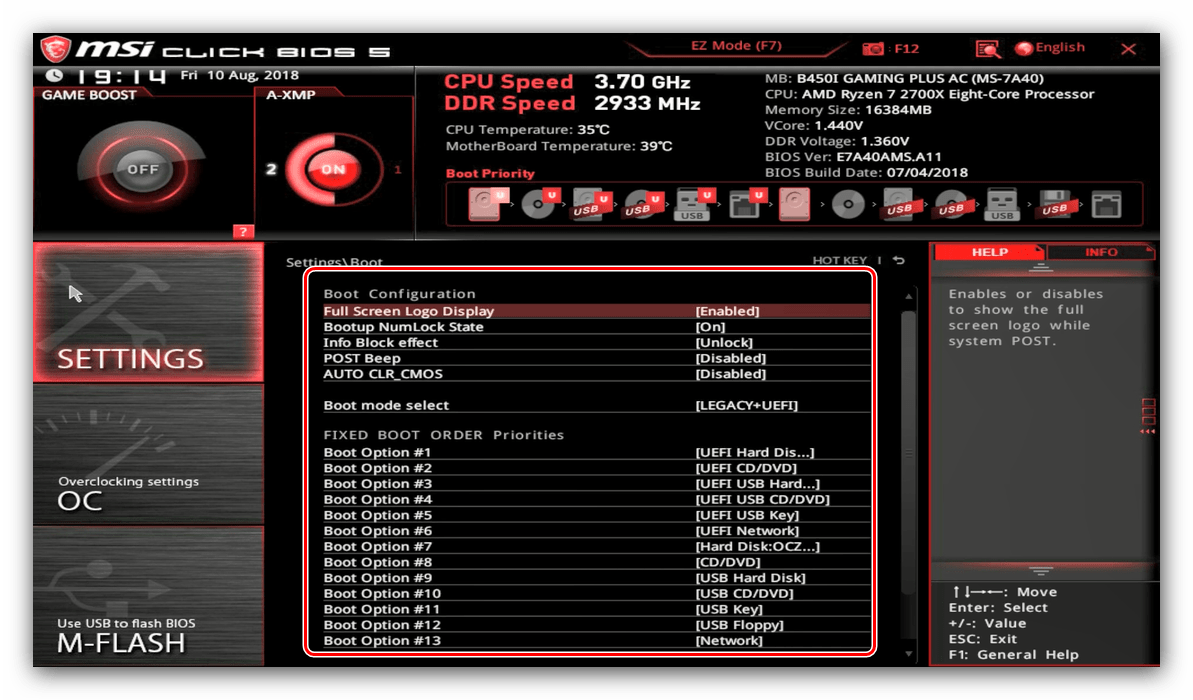
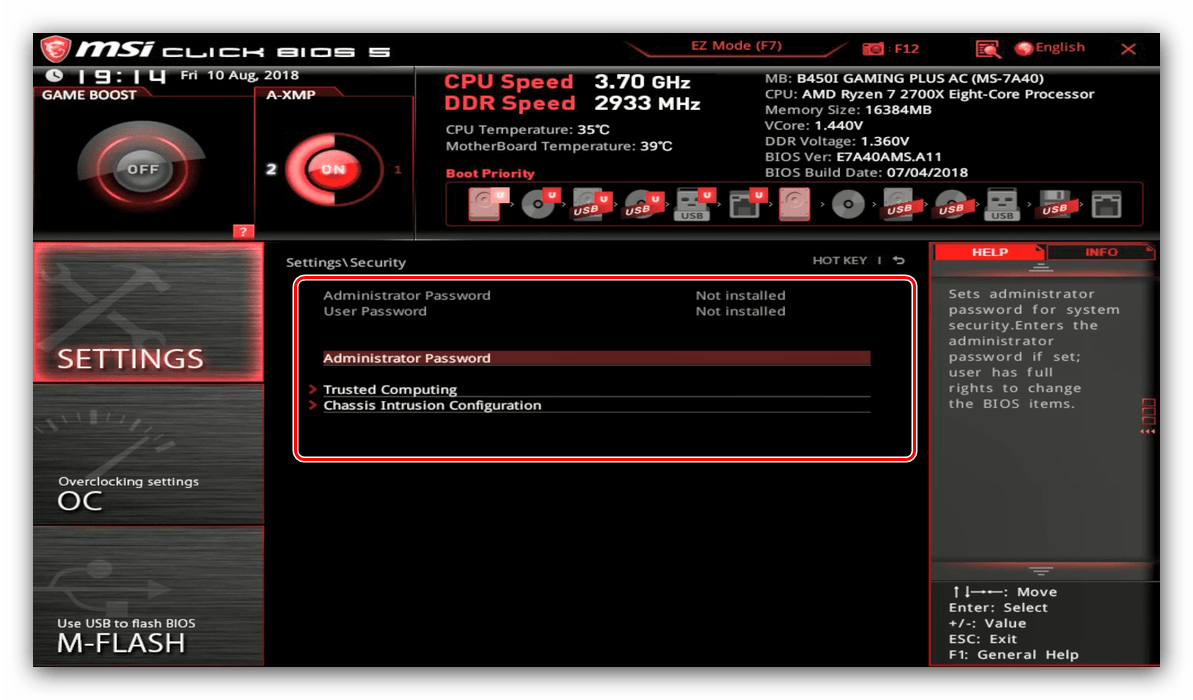
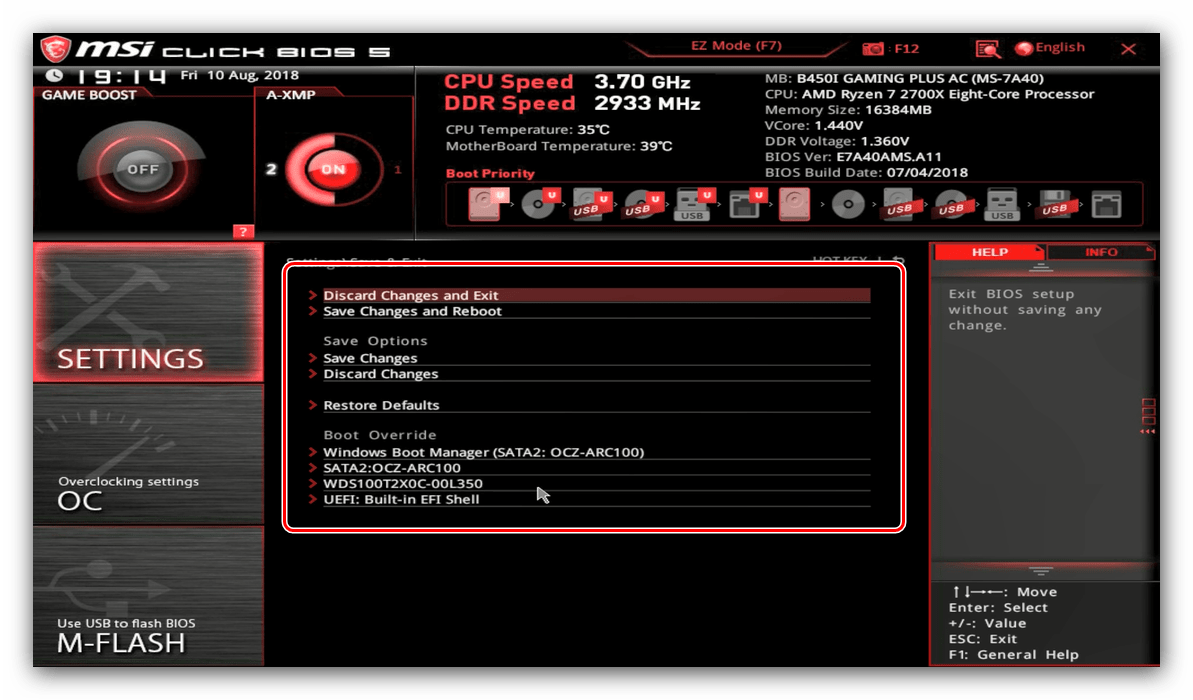
"OC"
Další blok parametrů se nazývá „OC“ - jedná se o zkratku slova přetaktování , tj. Přetaktování. Z názvu je zřejmé, že možnosti v této části se týkají přetaktování procesoru, základní desky a paměti RAM počítače. 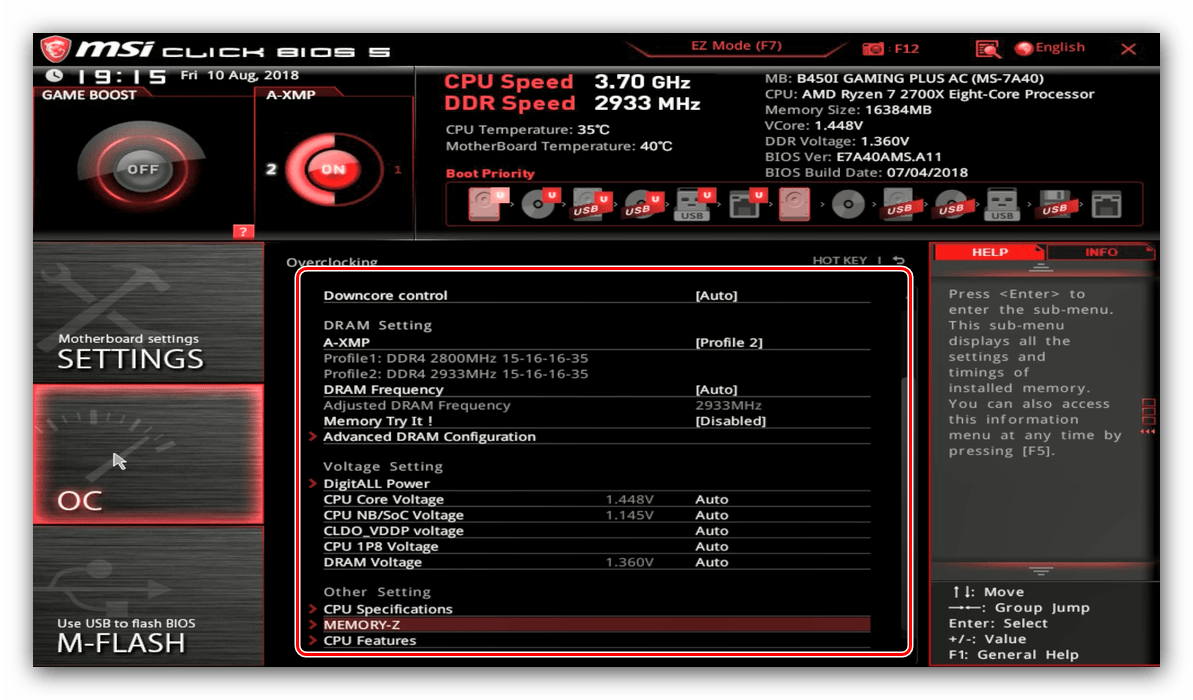
Vezměte prosím na vědomí, že tento blok není přítomen ve všech modelech základních desek: rozpočtová řešení nemusí podporovat přetaktování, což způsobuje, že odpovídající položka shellu není dostupná.
"M Flash"
Tento blok poskytuje přístup k obslužnému programu BIOS. 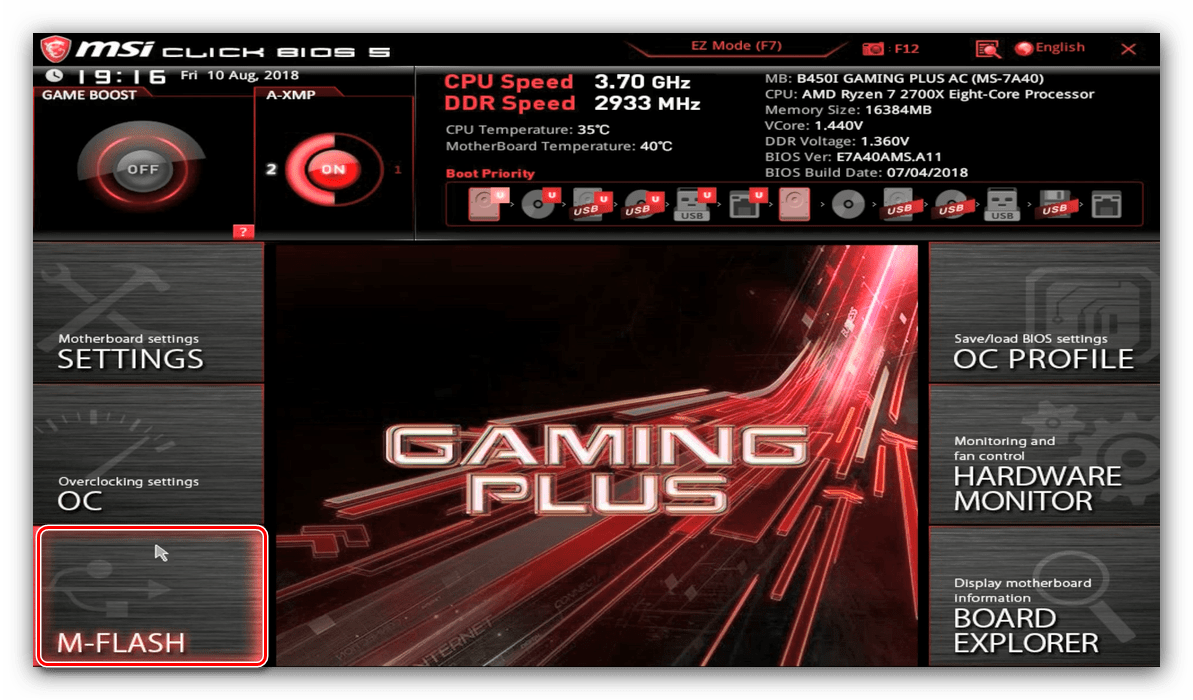
"Profil OC"
Zde můžete uložit nastavení pro profil přetaktování systému BIOS (ve speciální části paměti nebo na jednotku USB) a v případě potřeby je načíst. 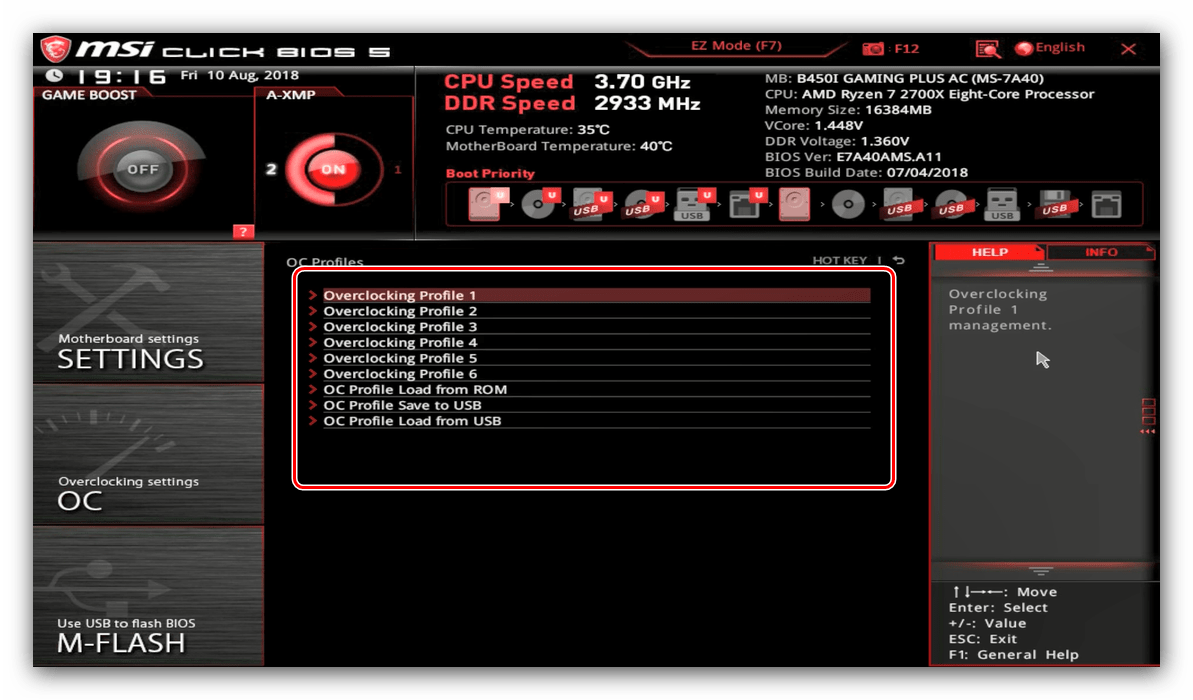
„Hardware Monitor“
Název hovoří sám za sebe - přechod do této části otevírá prostředek pro sledování hardwarových součástí počítače nebo notebooku. 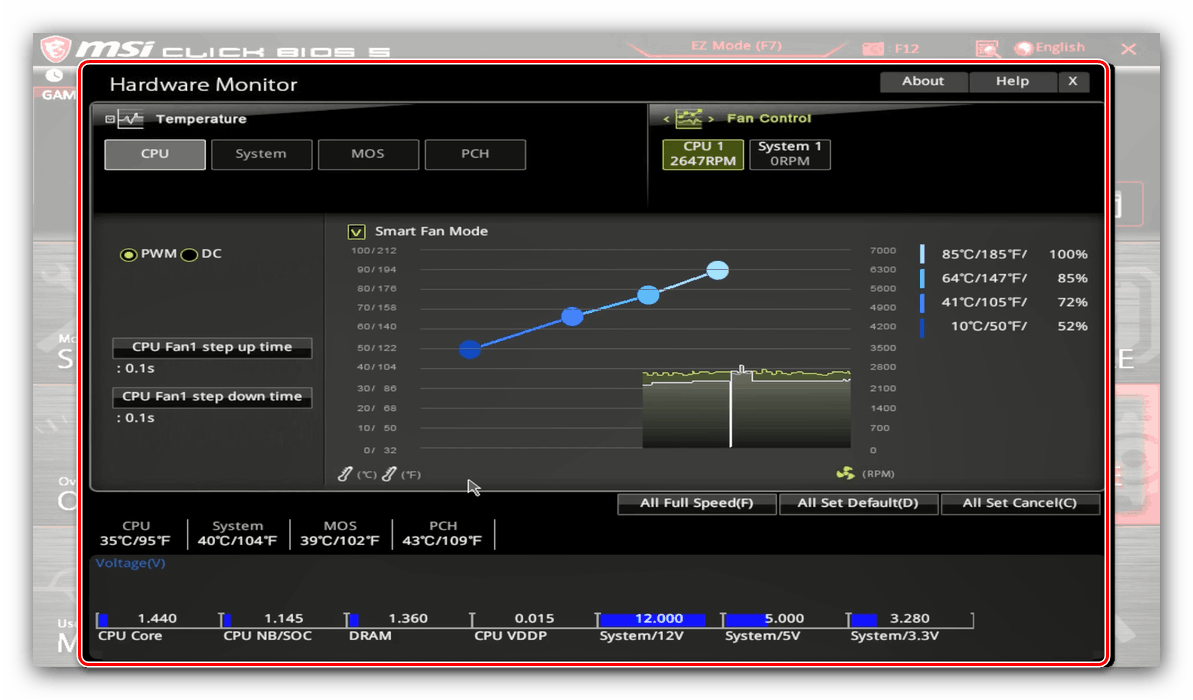
Board Explorer
Tato část poskytuje přístup k prostředkům vizuální kontroly komponent, které jsou jedinečné pro desky MSI: zobrazí se základní deska s označenými oblastmi, které odpovídají soketu procesoru, konektorům RAM, slotům PCI atd. Když na ně umístíte kurzor, zobrazí se název komponenty a některé informace o ho. 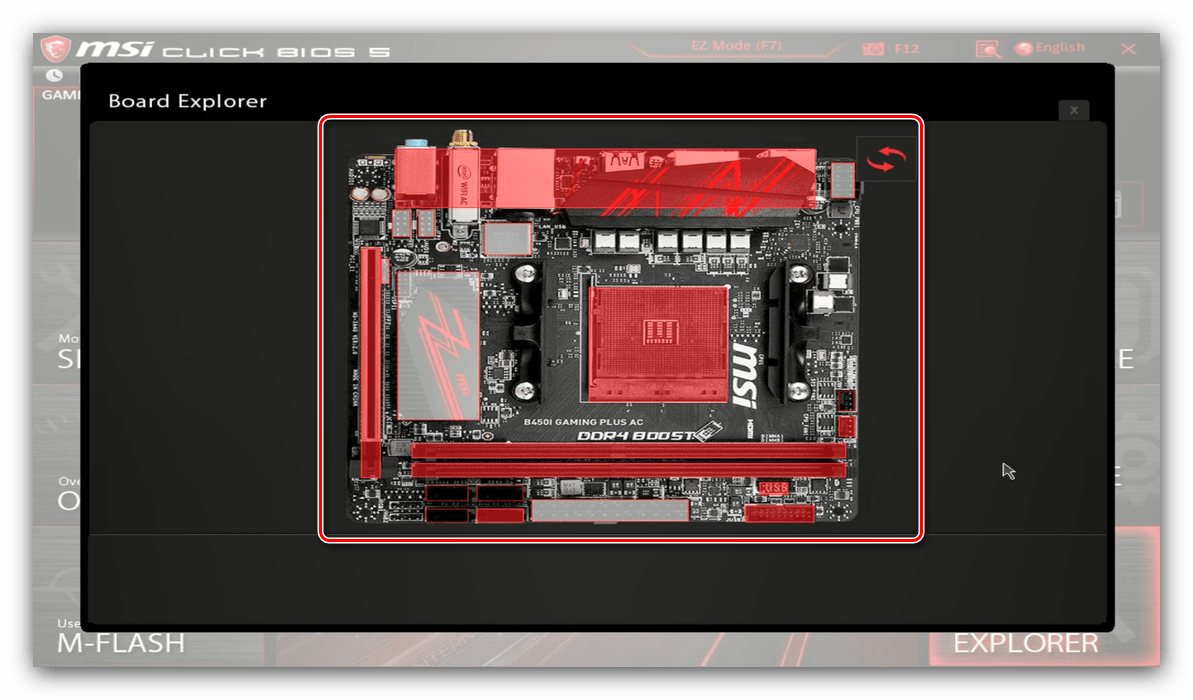
Závěr
Jak vidíte, desky MSI mají mnoho parametrů systému BIOS a poskytují rozsáhlé možnosti pro jemné doladění zařízení pro vaše úkoly.